突然ですが、パソコンが壊れた経験ってありますか?
誰でも1度は遭遇すると思います。
長年撮りためた写真がすべて消え去ってしまったりすると絶望しますよね。。
反省して今度からバックアップを取ろうと思っても、これがなかなか面倒でつい忘れがちだったり。
そこで今回は、放っておいても「マイドキュメント」や「お気に入り」が勝手にバックアップされる方法をご紹介します。
1度仕込むだけで今日からバックアップの手間がゼロになりますので、5分ほどお付き合いください。
自動バックアップに必要なモノ:Googleドライブだけ
Googleドライブは好きなフォルダをバックアップできる
Googleアカウントを持っていれば誰でも使えるGoogleドライブですが、WEB上だけでなくパソコン向けのソフトもあります。
パソコン向けソフトを使うと、パソコン内にGoogleドライブ専用のフォルダが出現して、そこに入れたファイルやフォルダを自動的にGoogleドライブにバックアップ(コピー)することができます。
そして2017年7月にこのパソコン向けソフトが刷新され、パソコン内の好きなフォルダを複数選べるようになりました。
もちろん、指定したフォルダの中身はGoogleドライブに自動バックアップされます。
ほかのオンラインストレージではダメな理由
似たような機能をもつオンラインストレージ(インターネット上にファイルを保管できるサービス)は他にもあります。
Dropbox
パソコンのフォルダを同期するといえば超定番の「Dropbox」ですが、Dropbox専用のフォルダが作成され、その中身だけバックアップされる作りです。
好きなフォルダを複数選べるわけではありません。
OneDrive
Microsoftのオンラインストレージ「OneDrive」も、基本的にはDropboxと同じ動きとなります。
工夫すれば好きなフォルダを複数指定できるものの、少し手間がかかるうえ、保存容量も5GBと少なめです。
(Googleドライブは3倍の15GB)
SugarSync
上記2つとは異なり、好きなフォルダを自由に指定してバックアップできる定番サービスが「SugarSync」です。
しかし2015年5月に無料プランが終了し、現在は750円~/月の有料プランのみです。
(Googleドライブは15GBまで無料)
自動バックアップの設定方法
それでは、Googleドライブを使って好きなフォルダが自動バックアップされるよう設定していきます。
- STEP1パソコン用ソフトを導入
まずはGoogleドライブのパソコン用ソフトを手に入れます。
詳細はこちらの記事をご覧ください。
 最強のファイル管理ツール「Googleドライブ」導入~初期設定パソコンとスマホでファイルを共有できるパソコン買い換え時にファイルをコピーしなくて済む急にパソコンが壊れてもファイルは無事 と、ファイル管理が便利で楽になる「オンラインストレージ」というツールがあります。 DropBox や iCloud ...
最強のファイル管理ツール「Googleドライブ」導入~初期設定パソコンとスマホでファイルを共有できるパソコン買い換え時にファイルをコピーしなくて済む急にパソコンが壊れてもファイルは無事 と、ファイル管理が便利で楽になる「オンラインストレージ」というツールがあります。 DropBox や iCloud ... - STEP2設定画面を開く
ソフトが入ったら、Doogleドライブのアイコン → 歯車 → 設定 とクリックします。
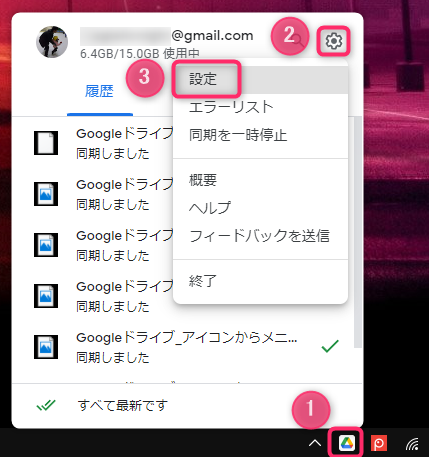
Googleドライブ - STEP3同期するフォルダを指定
Googleドライブの画面が出るので フォルダを追加 をクリックして、同期したいフォルダを選びます。
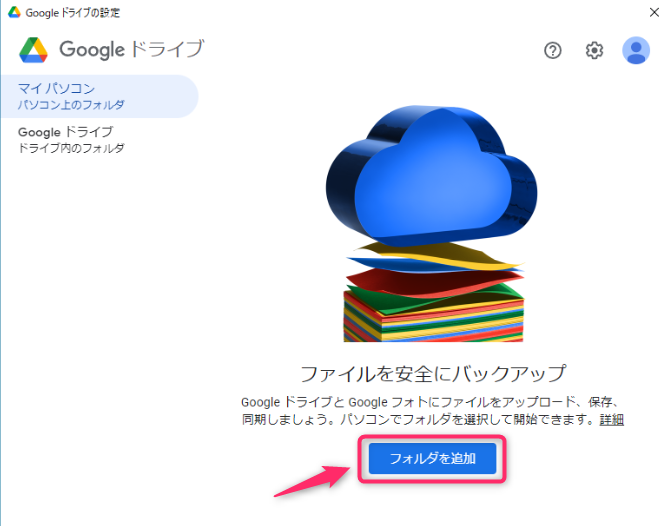
Googleドライブ こんなふうに、同期したいフォルダが表示されれば完了です。
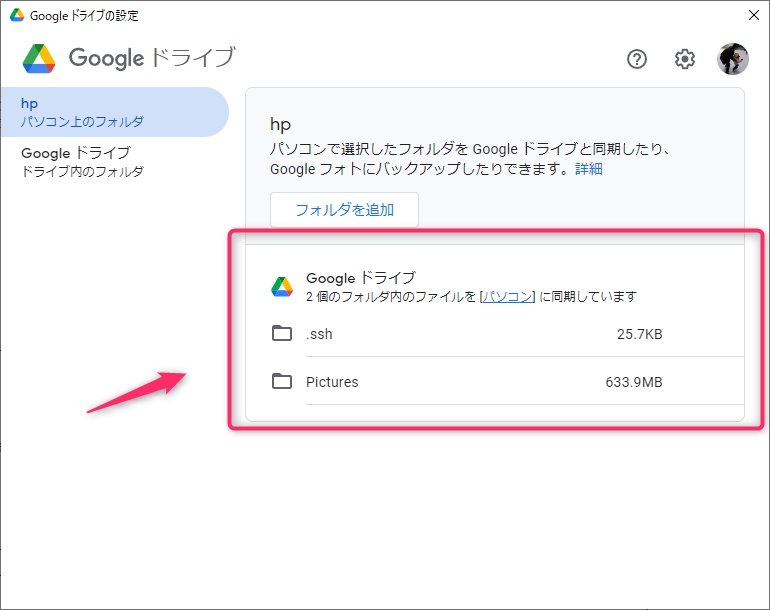
Googleドライブ
バックアップされたフォルダの確認方法
WEB版のGoogleドライブを開くと、指定したフォルダの中身がバックアップ(コピー)されています。
もしパソコンが壊れても、ここからダウンロードすればデータを復元することができます。
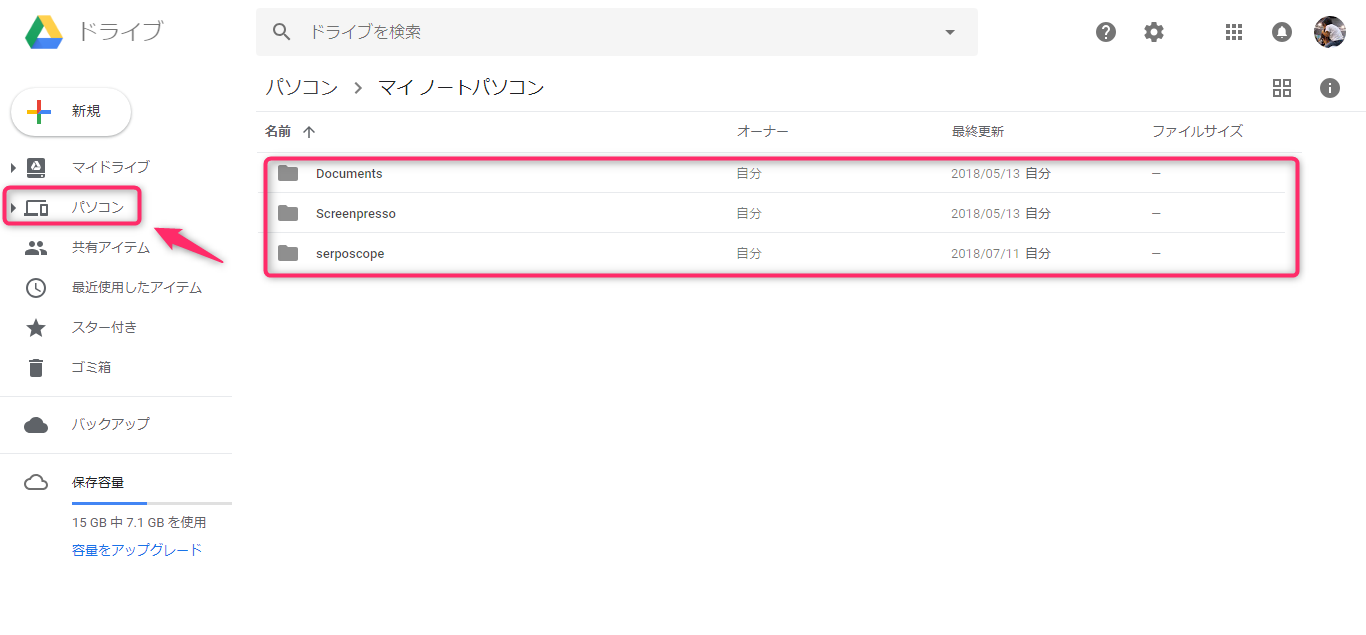
Googleドライブの容量が足りなければ有料プランもアリ
Googleドライブに保存できるデータ容量は、無料プランだと15GBまでです。
パソコン内のすべてのファイルを保存するには物足りないので、大事なフォルダだけでも同期するようにしましょう。
または、月に250円で100GBに拡張される有料プランもあります。
缶コーヒー2本分でファイル全滅を防げるので、ファイルが多い人は検討してみてください。
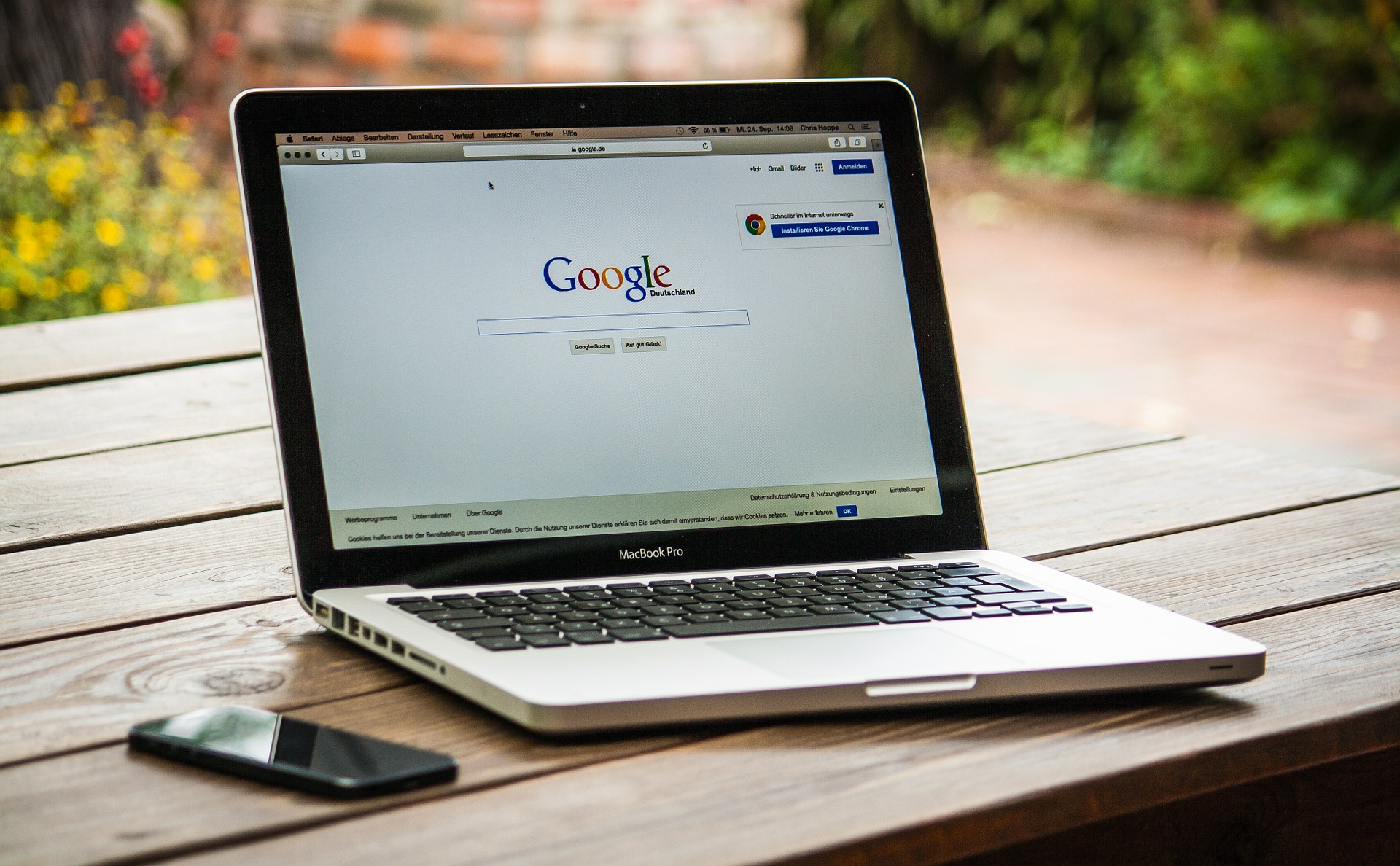
コメント